Najlepší bezplatný softvér na synchronizáciu času pre Windows 11/10
Ak váš systém Windows(Windows) nesynchronizuje systémový čas správne, použite tento bezplatný softvér na prinútenie systému Windows(Windows) synchronizovať čas pri každom spustení. V predvolenom nastavení Windows 11/10/8/7 synchronizuje váš systémový čas s internetovými(Internet) servermi na týždennej báze. A robí svoju prácu dobre. Existujú však používatelia, ktorí hlásia, že synchronizácia času zlyhá,(Time Synchronization fails) pretože služba Windows Time Service(Windows Time Service) nefungovala alebo že systémový čas systému Windows skočil dozadu . Ak čelíte tomuto problému, môžete zvážiť použitie bezplatného softvéru na synchronizáciu času v (Time)systéme Windows(Windows) .
Voľný softvér na synchronizáciu času pre PC(Time)
Tieto problémy so synchronizáciou času s počítačom môžu byť spôsobené niektorými zmenenými nastaveniami alebo rušením spôsobeným softvérom tretej strany alebo chybnou batériou CMOS alebo inými problémami s hardvérom. Keď systém Windows(Windows) nedokáže správne synchronizovať váš systémový čas, môže to mať za následok zobrazenie nesprávneho dátumu a času pri každom zapnutí počítača – a to môže spôsobiť niekoľko problémov s počítačom alebo prehliadaním. Na vyriešenie tohto problému máme veľa softvéru na synchronizáciu času od tretích strán, ktorý dokáže aktualizovať váš systémový čas z internetu.
1] NetTime alebo Network Time
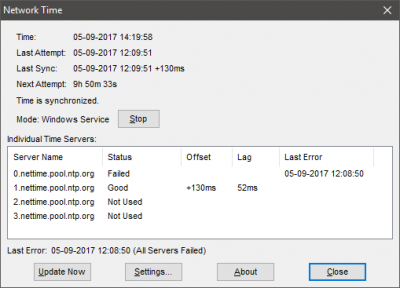
NetTime je bezplatný nástroj s otvoreným zdrojom, ktorý funguje na protokole SNTP ( Simple Network Time Protocol ). Ak chcete začať s týmto nástrojom, všetko, čo potrebujete, je adresa časových serverov, s ktorými chcete synchronizovať systémový čas. Hoci je tento nástroj predinštalovaný s predvolenými časovými servermi NetTime , môj počítač sa zrejme nedokázal pripojiť k niektorým z nich. Môžete pridať až päť časových(Time) serverov zadaním ich IP adresy(IP Address) alebo názvu hostiteľa(Hostname) .
NetTime podporuje komunikáciu cez tri protokoly, menovite SNTP , TCP a UDP . Takže si môžete vybrať protokol podľa vášho časového servera. Nástroj je navrhnutý tak, aby automaticky synchronizoval systémový čas. Takže akonáhle ste nakonfigurovali nástroj, bude automaticky synchronizovať čas na pozadí. Môžete tiež vynútiť synchronizáciu času alebo určiť interval, po ktorom sa má čas znova synchronizovať. Existuje niekoľko ďalších nastavení, ktoré si môžete prispôsobiť podľa požiadaviek. Kliknutím (Click) sem(here) stiahnete NetTime.
2] Synchronizácia atómových hodín
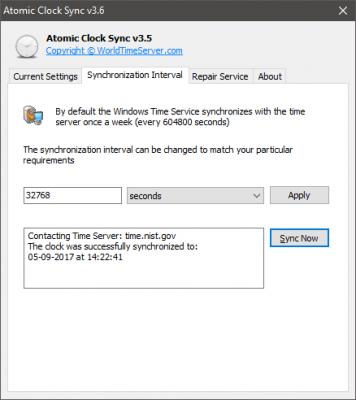
Atómové hodiny sú považované za najpresnejšie, aké boli kedy vyrobené. Tieto zariadenia sú štandardom pre služby medzinárodnej distribúcie času. Tieto služby sa potom využívajú v televíznom vysielaní, satelitoch atď. Ak ste niekedy chceli synchronizovať čas vášho počítača s časom atómových hodín, potom by vás mohla zaujímať synchronizácia atómových hodín(Atomic Clock Sync) .
Tento nástroj vám môže pomôcť synchronizovať čas vášho počítača so servermi atómového času, ktoré spravuje Národný inštitút(National Institute) pre štandardy(Standards) a technológie(Technology) ( NIST ) v Spojených (United) štátoch(States) . Čas poskytovaný týmito servermi sa považuje za najpresnejší a najsprávnejší. Môžete určiť interval synchronizácie a kedykoľvek vynútiť synchronizáciu. Nie je k dispozícii veľa funkcií prispôsobenia, ale nástroj sa dodáva s pomôckou na opravu, ktorá vám môže pomôcť opraviť službu Windows Time(Windows Time Service) , ak sa niečo pokazí. Kliknite sem(here) a stiahnite si Atomic Clock Sync.
3] Rozmer 4
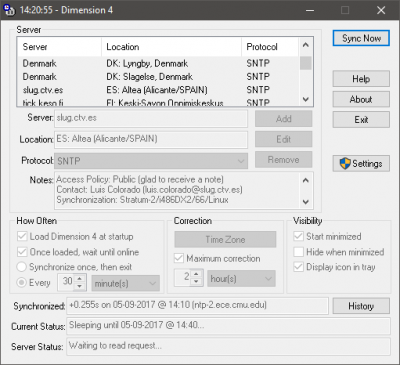
Dimension 4 je ďalší nástroj na synchronizáciu času dostupný pre Windows . Funguje to trochu podobne ako NetTime . Vec, ktorá sa mi na Dimension 4 páčila najviac, bol vstavaný zoznam celosvetových časových serverov. Nástroj je dodávaný so vstavaným zoznamom časových serverov s ich umiestnením. Nemusíte teda hľadať časové servery online. Dimension 4 prichádza so všetkými pokročilými a základnými funkciami na synchronizáciu času systému Windows(Windows) s najlepšími časovými servermi. Kliknutím (Click) sem(here) stiahnete dimenziu 4.
Toto boli niektoré z nástrojov, ktoré vám môžu pomôcť synchronizovať čas vášho počítača s medzinárodnými servermi. Používate nejaký iný nástroj? Ak áno, dajte nám vedieť.
Related posts
Ako merať reakčný čas v systéme Windows 11/10
Ako používať aplikáciu Budíky a hodiny v systéme Windows 11/10
Ako pridať alebo zmeniť časový server v systéme Windows 11/10
Prečo je môj čas pingu v systéme Windows 11/10 taký vysoký?
Ako automaticky nastaviť časové pásmo v systéme Windows 11/10
Najlepší bezplatný softvér Rozvrh pre Windows 11/10
Najlepší bezplatný softvér Meme Generator pre Windows 11/10 PC
Najlepší klienti Git GUI pre Windows 11/10
Najlepšie emulátory Androidu pre Windows 11/10 PC
Povolenie alebo zakázanie úpravy letného času v systéme Windows 11/10
Najlepší bezplatný softvér Clipboard Manager pre Windows 11/10
Bezplatný softvér na meranie času spustenia alebo spustenia v systéme Windows 11/10
Zmeňte interval aktualizácie internetového času v systéme Windows 11/10
Zabráňte používateľom meniť dátum a čas v systéme Windows 11/10
Najlepší bezplatný CAD softvér pre Windows 11/10 na uľahčenie modelovania
Najlepší bezplatný softvér na úpravu metadát videa pre Windows 11/10
Najlepší bezplatný softvér ISO Mounter pre Windows 11/10
Najlepší bezplatný softvér Audio Format Converter pre Windows 11/10
Najlepší bezplatný softvér Landscape Design pre Windows 11/10
Najlepší bezplatný softvér na návrh vektorovej grafiky pre Windows 11/10
